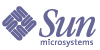
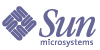
| |
| Sun™ Identity Manager 8.0 インストール | |
第 9 章
Identity Manager 入門次の手順に従って、Identity Manager または Service Provider の使用を開始します。
- アプリケーションサーバーを起動します。
- Web ブラウザで、ポートを含むアプリケーションサーバーの URL と、それに続けて Web アプリケーションの URL (通常は /idm) を入力します。
たとえば、http://appserver.example.com:8080/idm です。
- ログインするためのユーザー ID とパスワードを入力します。次のいずれかのデフォルトのアカウント ID とパスワードを使用してログインできます。
ID: Configurator
パスワード: configuratorまたは
ID: Administrator
パスワード: administrator
言語サポートの有効化アプリケーションでは、複数の言語がサポートされています。ご使用のアプリケーションサーバーにローカライズ版ファイルをインストールするには、次の手順に従います。
- オンラインサポートセンターの一部である Sun Download Center (http://www.sun.com/download) から言語パックをダウンロードします。ダウンロードセンターにアクセスするには、登録済みのアカウント名とパスワードが必要です。
- ダウンロードした言語パックを一時的な場所に展開します。
- JAR ファイルを一時的な場所から IdentityManagerInstallation/WEB-INF/lib ディレクトリにコピーします。
- アプリケーションサーバーインスタンスを再起動します。
Identity Manager のローカライズに関する詳細は、Identity Manager の各言語パックに含まれている Identity Manager L10N Readme ファイルを参照してください。
Mac OS X 用の Identity Manager の配備Identity Manager を配備する場合は、Mac OS X 環境に適応させるために、いくつかの変更を行う必要があります。
lh.sh ファイルを変更する
Darwin をオペレーティングシステムとして検出するには、bin/lh.sh ファイルを変更する必要があります。そうしないと、Identity Manager は、Windows オペレーティングシステム上で実行されていると見なします。
ユーザーインタフェースの MultiSelect コンポーネントをカスタマイズする
Identity Manager ユーザーインタフェースで、デフォルトで提供されている MultiSelect ボックスは Safari ブラウザとは互換性がありません。MultiSelect コンポーネントを含むすべてのフォームを、noApplet オプションでカスタマイズする必要があります。このオプションは次のように設定します。
<Display class='MultiSelect'>
<Property name='noApplet' value='true'/>
...Safari Enhancer を管理者インタフェースに使用する
管理者インタフェースは Safari では正式にサポートされていませんが、Safari 上でも動作するように次の方法を試すことができます。ただし、この方法は正式にサポートされているものではありません。
- Safari を終了します。
- Safari Enhancer を次の場所からインストールし、Safari の「デバッグ」メニューを有効にします。
http://www.versiontracker.com/dyn/moreinfo/macosx/17776
- Safari を再起動します。
- 「デバッグ: ユーザーエージェント」メニューから「MSIE 6.0」を選択します。
- Safari が Identity Manager インストール環境を指すようにします。
lh 環境の設定一部の配備では、lh を機能させるために、シェル環境 (または Windows のコマンド環境) に環境変数やその他の設定を追加する必要があります。たとえば、WebSphere データソースをリポジトリに使用する場合は、追加の環境変数が必要になります。
lh が配備に固有の環境設定をロードするために使用する環境ファイルを作成できます。このファイルは、次の名前と場所で設定する必要があります。
$WSHOME/bin/idm-env.sh (UNIX)
%WSHOME%¥bin¥idm-env.bat (Windows)
このファイルは提供されていません。ただし、独自の環境ファイルを作成するための開始点として次のファイルを使用できます。
sample/other/idm-env.sh-ws5 (UNIX)
sample¥other¥idm-env.bat-ws5 (Windows)
ヘルプおよびその他の情報インストールのあとの Identity Manager の使用には、次の印刷版およびオンラインのマニュアルや情報が役立ちます。
- Identity Manager 管理ガイド
Identity Manager を使用して企業情報システムへのセキュリティー保護されたユーザーアクセスを実現する方法に関する手順、チュートリアル、および例が記載されています。
- Identity Manager の配備に関する技術情報
Identity Manager 製品の概念に関する概要 (オブジェクトアーキテクチャーを含む) および基本的な製品コンポーネントの紹介が記載されています。
- Identity Manager ワークフロー、フォーム、およびビュー
Identity Manager のワークフロー、フォーム、およびビューの使用方法を示す参照情報と手順が記載されています。この中には、これらのオブジェクトをカスタマイズするのに必要なツールに関する情報が含まれます。
- Identity Manager リソースリファレンス
アカウント情報をリソースから Sun JavaTM System Identity Manager に読み込んで同期する方法を示す参照情報と手順が記載されています。
- Identity Manager 配備ツール
さまざまな Identity Manager 配備ツールの使用方法に関する参照と手順情報が記載されています。規則と規則ライブラリ、共通のタスクとプロセス、辞書サポート、Identity Manager サーバーによって提供される SOAP ベースの Web サービスインタフェースなどの情報が含まれます。
- Identity Manager ヘルプ
Identity Manager の完全な手順、参照情報、用語の説明を記載したオンラインガイダンス、オンライン情報です。ヘルプにアクセスするには、Identity Manager メニューバーの「ヘルプ」リンクをクリックします。主要なフィールドには、ガイダンス (フィールド固有の情報) があります。